Dal suo lancio all'inizio del 2012, l'app Google Drive ha visto molti cambiamenti. Quando è stato lanciato originariamente, ha sostituito l'app Google Documenti, non ti consente di modificare effettivamente i documenti su iOS, ma consente di creare e modificare file di Google Documenti all'interno dell'app Android. Ora funziona meglio come hub per accedere ai vari tipi di file archiviati in Google Drive.
Nota dell'editore : questo articolo è stato originariamente pubblicato il 24 aprile 2012 e da allora è stato aggiornato per riflettere i numerosi aggiornamenti, modifiche e aggiunte a Google Drive.
Le basi
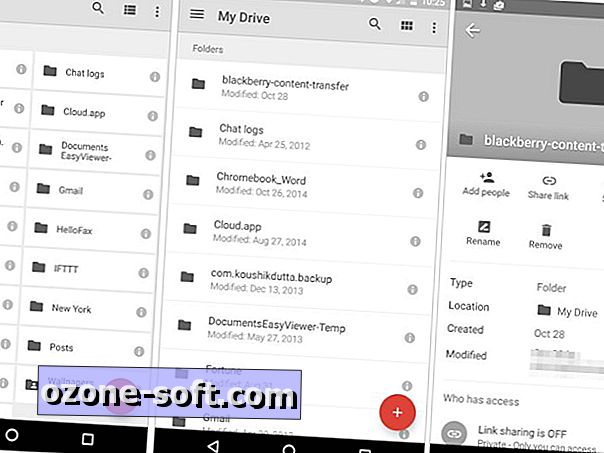
La schermata principale di Google Drive offre alcune opzioni per la navigazione dei tuoi file. Avrai accesso rapido ai file nel tuo Drive, a tutti i documenti che sono stati condivisi con te, a qualsiasi file o cartella che hai recitato, recentemente aperto o modificato, nonché a tutti i file che hai scaricato per l'accesso offline.
Quando avvii per la prima volta l'app, troverai un elenco delle tue cartelle e file archiviati in Google Drive. La visualizzazione delle miniature di default (nella foto a sinistra in alto) può essere modificata in una vista elenco (al centro) toccando l'icona dell'elenco nella barra dei menu in alto.
Naturalmente, toccando un oggetto si aprirà. Toccando sull'icona "i", tuttavia, si aprirà la schermata dei dettagli (nella foto a destra) per il rispettivo file o cartella per gli utenti Android. Gli utenti iOS dovranno toccare l'icona a tre punti, seguita da "i" per visualizzare le stesse informazioni. In questa schermata è possibile visualizzare chi ha accesso, quando sono state apportate modifiche, chi li ha creati e altri dettagli importanti. Inoltre, troverai le opzioni per condividere, spostare, eliminare, rinominare, mettere in evidenza (per un accesso rapido) e per i file l'opzione per scaricarlo sul tuo dispositivo per l'accesso offline.
Creazione, modifica
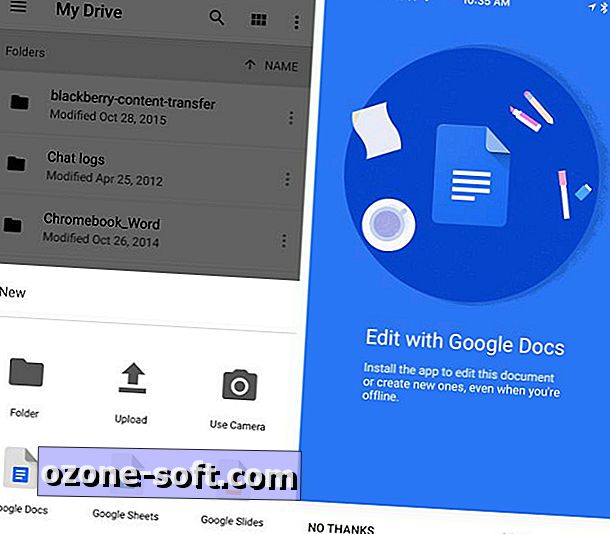
", " modalTemplate ":" {{content}} ", " setContentOnInit ": false} '>
Per creare un documento utilizzando Google Drive, tocca il pulsante "+" mobile. Su iOS, è blu. Su Android, è rosso. Le opzioni per la creazione di un nuovo documento includono il caricamento di un file dal dispositivo, la scansione di un documento con la fotocamera, la creazione di una cartella e infine la creazione di un documento Documenti, Fogli o Presentazioni.
Le ultime tre opzioni richiedono l'installazione della rispettiva app sul dispositivo. Assicurati di installare Documenti (Android | iOS), Fogli (Android | iOS) e Presentazioni (Android | iOS) sul tuo dispositivo. Se cerchi di creare un documento senza l'app di accompagnamento installata, Google Drive ti chiederà di installarlo prima di continuare.
È comunque possibile visualizzare i documenti senza le app sopra installate, anche se le opzioni di modifica saranno limitate.
Quando selezioni il caricamento, puoi navigare e caricare qualsiasi tipo di file sul tuo account Drive direttamente dal tuo dispositivo. È importante notare che su Android l'installazione di un file manager, come ad esempio Astro File Manager, è necessario per sfogliare tutti i file memorizzati sul dispositivo. Per impostazione predefinita è possibile accedere a immagini, video, audio e download. Gli utenti iOS possono caricare file archiviati su iCloud Drive, Dropbox o archiviati in app di terze parti, oltre a caricare foto e video.
Tieni presente che se desideri posizionare il nuovo elemento in una cartella specifica, dovrai spostarti in quella cartella nell'app prima di caricarla o crearla. In caso contrario, il nuovo file caricato verrà inserito nella directory principale del tuo account Google Drive.
Menu e impostazioni
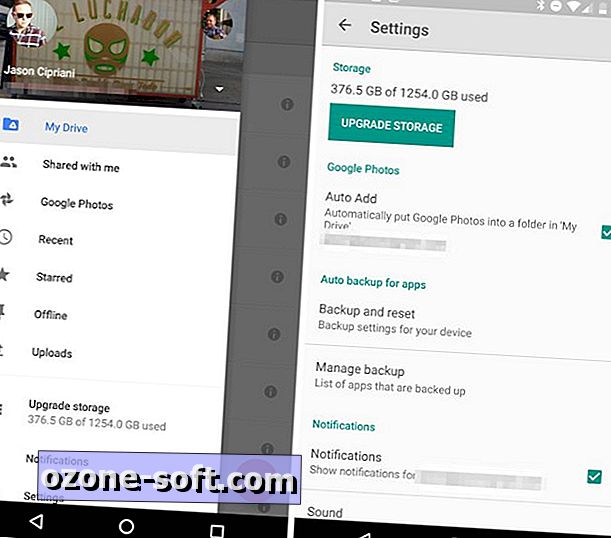
", " modalTemplate ":" {{content}} ", " setContentOnInit ": false} '>
Scorri il menu dal lato sinistro dello schermo, dove puoi quindi cambiare account o visualizzare i file che sono condivisi con te, di recente accesso, speciali o scaricati, il tuo account Google Foto e quelli che hai caricato dal tuo dispositivo.
Scorrendo verso il basso l'elenco dei menu su Android, troverai un'opzione per visualizzare le impostazioni delle app insieme alla quantità corrente di spazio su disco che stai utilizzando con ciascun account. Nelle impostazioni per l'app Google Drive, puoi impostare la quantità di dati che desideri che l'app memorizzi nella cache, arrivando a 250 MB. Puoi anche abilitare o disabilitare la crittografia dei documenti offline e impostare il tuo dispositivo per caricare o aggiornare i file solo tramite Wi-Fi, nel tentativo di contribuire al salvataggio del tuo piano dati mobile.
Gli utenti iOS possono accedere al menu Impostazioni nella stessa posizione, tuttavia i numeri di archiviazione dei dati e sono nella propria categoria "Archiviazione" proprio sotto Impostazioni. Nelle Impostazioni, gli utenti iOS possono aggiungere un passcode, abilitare o disabilitare le notifiche per i file condivisi e il backup automatico delle foto sul dispositivo. La mancanza di iOS è la possibilità di memorizzare nella cache gli elementi o limitare i caricamenti solo al Wi-Fi.













Lascia Il Tuo Commento